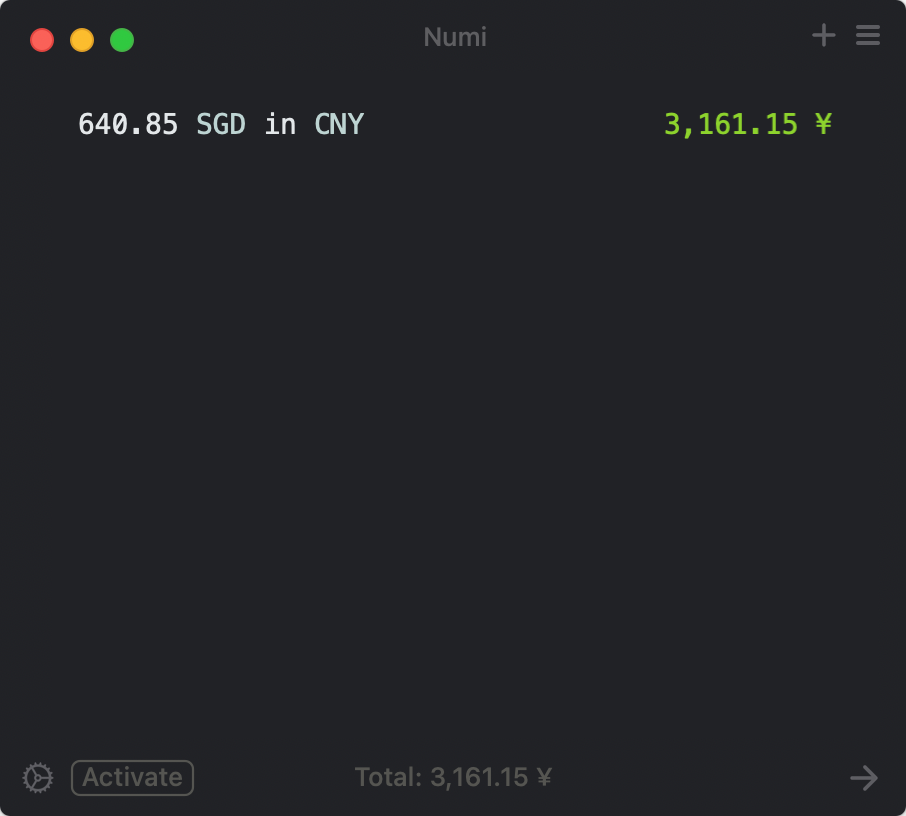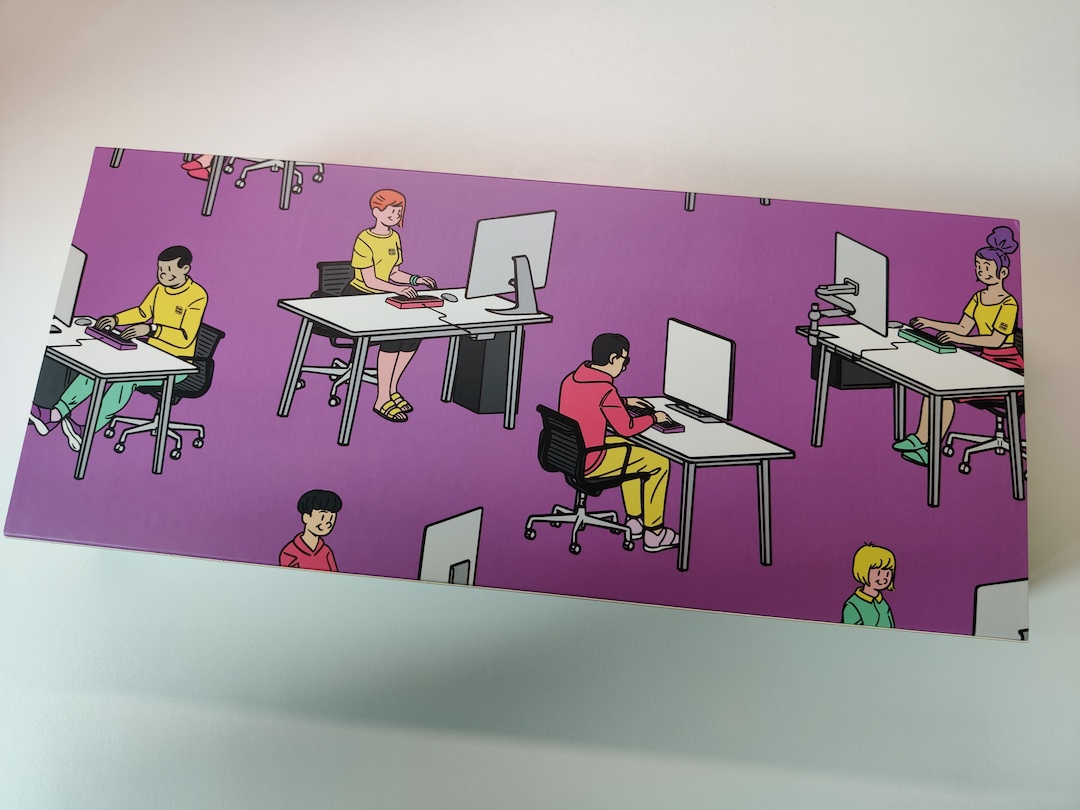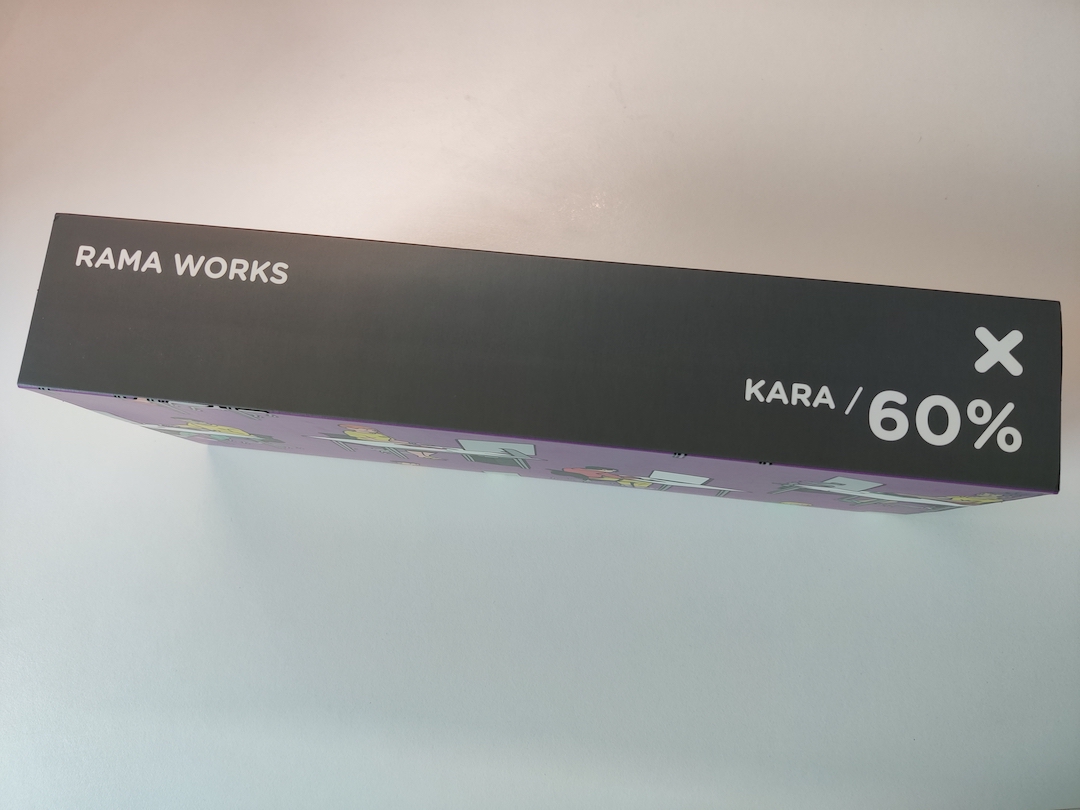客制化键盘初体验 RAMA WORKS - KARA
source link: https://xiaozhou.net/my-first-custom-keyboard-rama-works-kara-2022-08-28.html
Go to the source link to view the article. You can view the picture content, updated content and better typesetting reading experience. If the link is broken, please click the button below to view the snapshot at that time.
客制化键盘初体验 RAMA WORKS - KARA
时间穿越回2019年,自从我把我的 HHKB Type-S 改装成了蓝牙版本 [1],这个键盘就成为工作中的主力键盘,一直用到了现在。无线连接很方便,充电一次可以用两三周,这是因为电池寿命衰退的缘故,其实之前充电一次大概能用一个月。另外,最方便的是完全可定制的键位和firmware支持的8层可自定义按键,相当的强大。我一直以为,这将是我所折腾的最后一个键盘了。可惜人算不如天算,还没有玩过客制化键盘的我怎么能停止折腾的步伐呢?
偶然有一次,在公司看到了另外一个喜欢折腾键盘的同事的客制化键盘,彻底坚决了我再折腾一个客制化键盘的心。由于用HHKB多年,既然要折腾一个客制化键盘,当然还是希望选择HHKB的layout。其实支持这种HHKB布局的客制化键盘可选择的范围并不是很多,之前参考过的有Drop上的Tokyo 60系列,还有一个国人自己折腾的HTKB客制化套件。再后来无意中关注到了RAMA WORKS的KARA系列,看了一下广告[2],觉得这键盘还真不错,做工不赖,虽然是个塑料壳子,但是颜色很骚气。金属壳子的客制化键盘虽然逼格更高,但是日常通勤背着估计有点重。
KARA系列提供了多种颜色可以选择,图片中后三种颜色 ICED, AZUR, HAZE 都是我喜欢的颜色。好吧,就它了!
满怀欣喜的去官网看了一圈,原来这款KARA是去年推出的系列了,当时只是官网组织团购了一波,后面再也没补货了。难道这公司也是跟小米学的饥饿营销?幸运的是,在新加坡本地的一个键盘玩家群,刚好碰到有个出二手未拆封的HAZE。官网去年价格160美刀发售,折合新币222.9,这个卖家出价是260新币,后来跟他砍价到了250新币。比起官网发售的价格也没多太多。就这样,HAZE被我纳入囊中了。
虽然KARA的官方套件中已经包含了组装客制化键盘的大部分零件:键盘外壳,静音隔层和放置键帽的Plate,还送一根USB Type-C的线。键帽和轴是没有默认提供的,这也是键盘客制化中可玩性很高的部分。市面上可以买到的轴有很多种,颜色也多种多样,再也不限于当年Cherry原厂的那几种MX轴了。多方面搜索了一下之后,决定在Drop上下单键帽和开轴器。在新加坡本地的一个键盘玩家网站买好了润滑剂和轴,还去Shopee买了润滑轴需要的工具。下面列了一个整体的清单:
Drop是一个美国的网站,下单后快递直接从美帝邮寄到新加坡。不知道是疫情的缘故还是其他,这个包裹等了快一个月。清单上,我把USD部分的金额转换成了新币。所以,最后的总价是640.85新币,合人民币大概3000+了。我去!这是我目前折腾过最贵的键盘了!
键帽我选择了GMK LASTER系列的Synthwave M170,这种深紫色的键帽加上蓝色的印刷字母,跟键盘壳子比较搭配。之前用了太多的青轴和茶轴,这次换个不一样的,买了Gazzew的紫色线性轴。
等所有的东西准备齐,就可以开始着手组装键盘了。
打开盒子,PCB板,各种配件和说明书都有了。
原厂出产的轴除了特别说明是润滑过的之外,默认是不带润滑的。其实这也是组装键盘里面最耗时的部分。如果不想折腾,建议直接买那种已经润滑过的轴,能省不少时间。组装的第一步就是把所有的轴用开轴器拆开,然后分别把轴里面经常摩擦的部分手动刷上润滑剂。根据润滑过后的测试,润过的轴和没润过的还是差别挺大的,主要是声音方面要更沉稳好听一些。
关于如何润滑轴,Youtube上有两个很不错的视频,手把手教你如何润滑轴和Stabilizer [3] ,看完就可以开始上手了。
按照新手入门开始润第一个轴,大概需要5分钟时间。后续熟练的话大概需要2-3分钟左右。如果按照平均润一个轴需要话3分钟左右计算,60个键的键盘就需要3个小时了。总之,这是个很耗时的过程,润轴的时间我大概听了2-3个podcast,不然实在太无聊了。
等所有的轴都润好,再直往PCB板上装上Stabilizer,组装算是正式进入正题了。拿出PCB,把之前拆开润好的轴,一个一个按在板子上固定,然后通电测试。RAMA WORKS的板子做工还真不错。
等所有的轴和键帽安装完毕,把键盘背面再固定一下,盖上盖子,就算大工告成了。
接上笔记本测试,这灯光效果还真不错,骚气袭人,亮瞎眼。
最后接上VIA Configurator,把这个键盘按照HHKB蓝牙的使用习惯,配置好各种自定义按键,就能正式开始使用了。
客制化的选择实在是太多了,比起各种键盘官网发售的标准配置,能替换和定制的东西也很多,包括但不限于:各种轴,各种键帽,配重模块,外壳的材质,静音处理,等等。也许这也是客制化的吸引力所在吧。而热拔插轴的应用,也让玩客制化键盘的门槛低了一些,再也不需要电烙铁了。
或许是HHKB玩太久的缘故,这种线性轴的声音更好听一些,力道更轻盈一些。我打算把这个键盘带到公司,在工作中用一段时间再更深入体会一下。
Recommend
About Joyk
Aggregate valuable and interesting links.
Joyk means Joy of geeK